今更ですがWINDOWS7のサポート終了を受けて、我が家のパソコンも10年ぶりくらいに新しく買い替えをしました。正直パソコンにはあまり詳しくないので、ネットや家電量販店の店頭で色々と調べてから購入をしました。
実際にパソコン選びを始めると、驚くほど種類が出ていて迷うというか遭難に近い状態になりました。その中でもいくつかの候補を私なりに絞って、そのパソコンについて詳しい方のブログなどで勉強するといった感じでした。
ただ、候補の絞り方は、「聞いたことがある」「かっこいいから」「安いから」などパソコン選びの本質とはかけ離れたレベルでした。。。
特に価格に関しては\29,800~などという「~」とついた表記が多くあり、実際に商品ページで詳しく価格を調べるとCPUやらメモリーやらMicrosoft Officeの有無やらで課金されていくようで、同じ機種でも15万円、20万円と高額になってしまいました。正直何が違うのかよくわかりませんでした。
その違いを調べるべく色々な方のブログなどを読みましたが、特に性能に関するアルファベットのものや、数値系に関して何となく数字が大きいとすごい程度しが理解できませんでした。
そんな私がパソコンを購入するにあたり学んだことを出来るだけ簡単にお伝えしたいと思います。同じようにパソコンに詳しくない方のパソコン選びの参考になればうれしいです。
パソコン選びで学んだこと
①一番大事なのは[CPU]、[メモリー]、[ストレージ]の3つ
パソコンを選ぶとは非常に難しいですよね。まず聞きなれない用語や数字などのオンパレードで、頭が拒絶反応を示します。。。それでも色々な情報を見ていくと、専門的な検証をしてデータ比較をしていたりでホント皆さん詳しく解説を書かれてます。
しかし私には難しすぎて全てを理解することが出来ませんでした。ただ、その中でどうやら、[CPU][メモリー][ストレージ]という3つが大事であることが分かりました。
[CPU]
CPUは「頭脳」に例えられるようで、主にインテルとAMDというブランドが主流のようです。各ブランドにはいくつかのグレードが設定されていて、この違いがパソコンの頭の良さを決めているようです。パソコンの見える場所に次のようなステッカーが貼ってあるのでわかりやすいと思います。


詳しい解説は他の方にお任せして、ここではインテルならCORE i3、i5、i7、AMDならRYZEN3、5、7のグレードから選べばOKです。ただ書くブランドともに数字が大きくなるほど高性能となり価格が高くなります。また、数字が一緒の場合インテルのほうがAMDよりも割高になるようです。
さらにややこしいですが、どちらのブランドにも世代があるようで世代が新しいほど価格は高くなります。上のステッカーで、インテルは9th、AMDは4000SERIESの部分が世代を表しています。この世代も細かく書くと長くなりそうなので、パソコンを新品で買う分には気にしなくていいと思います。
他の方の解説をみると、数字が一緒であれば数値上はどちらも互角だが、使用場面によってはインテルのほうが良いという意見もありました。また逆に最近はAMDの人気が出てきており、指定買いする人ともいるようなので、正直、私レベルだと「どちらでもよい」、強いて言うなら性能に大差が無いのであれば「安いAMDのほうが良い」と私は思います。
※インテルには、CORE i3の下にCeleronというCPUがあるのですが、低性能の為おすすめしませんという意見が多くみられました。私見ですが、このグレードのCPUが登載されているパソコンは家電量販店の店頭や、ネットの格安パソコンに多く登載されているように思えます。このCPUの存在意義はパソコン価格を抑えるためにいるのだと思います。価格が安い=性能が低いと認識してもよいと思います。

[メモリー]
メモリーは机の広さなどの作業スペースに例えられるようで、4GB、8GB、16GBなどが一般的な設定のようです。このメモリーが少ないと情報を処理する速度が遅くなってしまうようです。例えばインターネットを同時に数サイトを閲覧しているなど同時作業が増える場合に影響が出るようです。
狭い机の上では多くの本やノートは広げられず、同時に作業をすると効率が落ちるイメージなので、机などに例えられているのだと思います。要するに数字が大きいほうがストレスなくサクサク動くようになるが、価格は高くなります。
メモリーの一般論ですと、4GBだと足りない、最低8GB以上欲しい、16GBあれば十分という見解のようです。
[ストレージ]
ストレージは本棚などに例えられるようで、データの保存場所を意味しているようです。その保存場所に関しては2つのポイントを押さえればOKだと思います。
1)本棚の種類には[HDD]と[SSD]という2種類があります。構造の違い等はやはり難しい解説になるので、ざっくり説明するとHDDは処理が遅いが価格は割安、SSDは処理が速いが割高です。これは[SSD]を選択することをおススメします。
2)本棚の容量には128GB、256GB、512GBなどがあります。当然容量が大きいほうが多くのデータが保存できます。資料作成がメインの人は128GB、写真や音楽などを保存したい人は256GB以上、動画編集などをする人は512GB以上が必要と言われています。
メモリー同様に容量が大きくなれば保存量は増えますが、価格も高くなります。
容量の一般論ですと、128GBだと足りない、最低256GB以上欲しい、512GBあれば十分という見解のようです。
②パソコンの用途を整理すると絞りやすい
世の中にはたくさんのパソコンが存在していて、自分にあったパソコンを選ぶのは本当に大変です。数あるパソコンの中から1台を決めるというゴールへは、まずは自分が何故パソコンが必要か?どこで?、だれが?、どのように使用するのか?予算はいくらか?といった用途をまずは整理することが大切だと思います。
私の場合は下記の通りです。
(A)なぜパソコンが必要か?
A-1)ブログ作成
A-2)インターネット閲覧
A-3)メール
A-4)エクセル&ワード作業
A-5)動画鑑賞
(B)どこで使用するか?
B-1)家の中で場所を変えながら使用する
(C)だれが?
C-1)家族共有で使用
(D)どのように?
家族共有で壊れるまで使うつもり
(E)予算はいくらか?
深くは考えなかったのですが、とりあえず10万円で設定
③用途に合わせて条件を選択していく
用途の整理後に必要な条件を選択していくと、実際に整理した私の用途に当てはめていきます。そうすることで、消去法で自分の購入すべき1台に近づいていけました。
(A)なぜパソコンが必要か?に関して
A-1)ブログ作成⇒最低限の性能でOK
A-2)インターネット閲覧⇒ブログ作成では、調べ事のために複数のサイトを開くので、メモリーは8GB以上は欲しい
A-3)子供の画像保存&編集⇒嫁が子供の写真を保存したがるので、ストレージは256GB以上は欲しい
A-4)メール⇒最低限の性能でOK
A-5)エクセル&ワード作業⇒Microsoft Officeは欲しい。価格を抑えた代用ソフトもあるようだが、全くOfficeと同じではないようなので、私のような素人にはMicrosoft製が安心。
A-6)動画鑑賞⇒出来れば快適に動画を見たいので、CPUはCORE i3かRYZEN3以上、メモリーは8GB以上は欲しい
(B)どこで使用するか?に関して
B-1)家の中で場所を変えながら使用する
⇒形状:デスクトップ型やノート型などがありますが、私は家の中で移動して使用したいので、ノート型を選択
⇒重量:家の中を移動して使用するが、外へは持ち歩かないので、極端に軽い必要がないので、2kg前後を目安に設定
⇒画面サイズ:会社のパソコンが13.3型を使用しているが、動画やネットを見るときには少し画面が小さく感じたので15.6インチを選択
⇒駆動時間:家の中の使用なので、電源接続が基本的にはできるので普通でよいと判断
(C)だれが?に関して
C-1)家族共有で使用⇒誰にでも使いやすく、子供でも分かるタッチパネルや仕掛けがあると便利。でも優先度は低い。
(D)どのように?に関して
家族共有で壊れるまで使うつもり⇒しっかりとした*筐体(きょうたい)で、ストレージは256GB以上が欲しい
※筐体(きょうたい)とは、何らかの機能を有する機械や電気機器などを中に収めた箱のことを言う。 フレームを含めた外装を指す。
(E)予算はいくらか?に関して
10万円で設定⇒価格と性能のバランスを考えると10万円~15万円くらいが妥当かもしれません。
④一般的な家電量販店の展示品は性能が低い機種を安く販売している。(気がする)
人間心理として高額な買い物は実物を見て購入したいと思います。一般的な家電量販店で実物を見ようと思ったのですが、ネットで候補に選んだ機種が見当たりませんでした。似たような商品はあったのですが、[CPU][メモリー][ストレージ]の性能が低いものが登載されていました。
それでもやはり実物を見てから購入をしたかったので、ビックカメラさんへ行ったところ展示品の多さにびっくりしました。その中で候補に選んだ商品を探したのですが、何しろ数がありすぎて探すのも大変でした。そんな迷っている中で色々とみていると候補にはないパソコンも気になり始め、一通り触った結果訳が分からなくなりました(笑)
しかし色々な実物を見たことで、大きさや重さ、キーボードの打ち心地など五感で感じることが出来ました。そした出た結論はどれも素晴らしく、私には違いが分からないというものでした(笑)
その結論が出たことで私はインターネットでの購入を決めることが出来ました。
私が実際に購入したパソコン
私が最終的に購入したのが、HPのENVY X360 15というパソコンです。
このパソコンに決めた理由は、私が設定した条件を全て満たしてくれており、価格に対して性能が良すぎるからでした。俗にいうコスパ最高ってやつですね。
| 性能 | 私の条件 | 判定 | |
| CPU | AMD RYZEN 7 | CORE i3かRYZEN 3以上 | 合格 |
| メモリー | 16GB(8GBx2) | 8GB以上 | 合格 |
| ストレージ | 512GB SSD | 256GB以上 SSD | 合格 |
| Microsoft Office | 登載(登載モデルを選択) | 必要 | 合格 |
| サイズ | 15.6インチワイド | 15.6インチ | 合格 |
| タッチパネル | 登載 | 出来れば欲しい | 合格 |
| 重量 | 1.98kg | 2kg前後 | 合格 |
| 駆動時間 | 最大13時間 | 普通でよい | 合格 |
| 仕掛け | 5つのコンバーチブルモード | あれば嬉しい | 合格 |
| 金額 | 価格\129,000(税込) 最終的に約10万円*
*配布中の10%オフクーポン使用と獲得した楽天ポイントのトータル |
10万円 | 合格 |
◎金額の欄にある10%オフクーポンは、楽天のHP公式直販サイトでよく配布されていて、簡単に使うことが出来ます。また獲得した楽天ポイントは、今回の購入だけでも10,000ポイント以上も獲得が出来ました。楽天ポイントをまだ貯めていない方は絶対に貯めたほうがお得ですよ。
あなたは今のお小遣いに満足してますか? 2019年のサラリーマンの毎月の平均お小遣い金額は36,747円。前年比3,08…
◎仕掛けに関しては、なんと本体を5つのモードで使用することができるので、意外と便利です。
※詳しくはこちらからどうぞ
我ながら最高の1台を見つけられたと思います。
購入後にしたこと
楽天のHP公式サイトで購入をしてから40日後くらいに到着しました。コロナの影響もあってかなり待ちましたが、仕方がありません。
さっそく開封をして初期設定を行いました。設定はこちらのサイトを参考にして進めたところ、とても簡単にできました。
またセキュリティに関しては最初からインストールしてあったMcAfee(マカフィー)の30日間のお試し期間終了時にESETへ変更しました。このセキュリティもよくわからいのですが、ネットを見ると一番売れているらしいので決めました。
余談ですが、付属で入っていた「即効!HPパソコンナビ 特別版」という冊子が非常に便利です。246ページもあり、Windowsの使い方がすぐに調べらます。
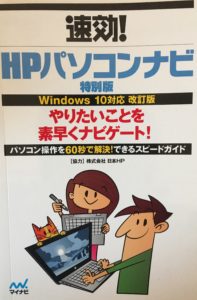
まとめ
これからパソコンの購入をお考えの方は下記4点を抑えておくと良いと思います。
①見た目は同じでも、内容によって性能が全く違う
②性能が上がるほど価格もあがる。だから価格に「~」がつく
③用途に合わせて性能を決める必要がある
④Microsoft Office(エクセル、ワードなど)の登載か否かは注意する。(代用品にも注意)
皆さんが最高の1台に出会えることを楽しみにしています。